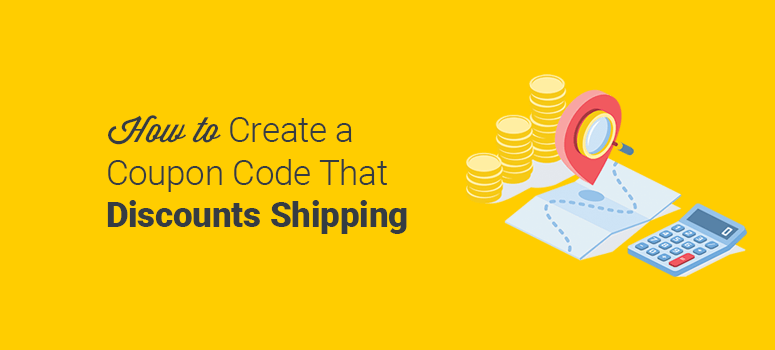
Vous souhaitez créer un coupon qui permet de réduire les frais d’expédition ?
De nombreux clients abandonnent la page de paiement lorsqu’ils constatent que les frais d’expédition sont élevés. En ajoutant une réduction sur les frais d’expédition, vous pouvez attirer plus de clients dans votre boutique en ligne.
Dans ce tutoriel, nous allons vous montrer un moyen rapide et facile de créer un coupon qui réduit les frais d’expédition pour votre boutique WooCommerce.
Qu’est-ce qu’un coupon de réduction sur les frais de port (et comment est-il efficace ?) ?
La plupart des boutiques de commerce électronique proposent des offres de livraison gratuite lorsque les commandes atteignent un certain montant. Cela incite les clients à ajouter d’autres articles à leur panier.
Cela peut augmenter les ventes dans une certaine mesure, mais de nombreux clients risquent de se décourager. S’ils ne pensent pas pouvoir atteindre le sous-total requis pour bénéficier de la réduction sur les frais de port, ils peuvent tout simplement abandonner leur panier.
Au cours des dernières années, il est devenu notoire que de nombreux clients abandonnent leur panier parce que les options proposées à la caisse sont limitées ou insatisfaisantes.
Une solution efficace pour réduire les abandons de panier consiste à ajouter plusieurs conditions et prix d’expédition :
Toutefois, la méthode la plus moderne consiste à créer un coupon qui réduit les frais d’expédition (par exemple, 20 % de réduction sur le paiement express ou 50 % de réduction sur la sélection d’une zone d’expédition spécifique).
Cette technique est déjà utilisée par de grands magasins en ligne comme eBay et AliExpress qui proposent plusieurs options d’expédition.
Avec ce type de coupon, vos clients auront la liberté de commander les articles dont ils ont besoin à des prix qui leur conviennent. Vous pouvez également envoyer le coupon de réduction sur les frais de port à vos listes d’emails et attirer de nouveaux clients dans votre boutique WooCommerce.
De quoi ai-je besoin pour créer un coupon de réduction sur les frais de port ?
Il existe de nombreux outils WordPress que vous pouvez utiliser pour créer des coupons de réduction. Cependant, un coupon de réduction sur les frais de port nécessite un type de plugin spécifique, comme Advanced Coupons.
Avec Advanced Coupons, vous pouvez intégrer de manière transparente votre boutique WooCommerce et remplacer les méthodes d’expédition par défaut pour introduire des frais d’expédition réduits.
Le plugin Advanced Coupons offre également d’autres fonctionnalités utiles, notamment les conditions de panier, l’application automatique des coupons, etc. Toutes ces fonctionnalités sont entièrement compatibles avec le plugin WordPress WooCommerce.
Voyons comment créer un coupon qui réduit les frais de port sur votre boutique WooCommerce.
Utiliser le plugin Advanced Coupons
La première chose à faire est d’installer et d’activer le plugin Advanced Coupons. Pour plus de détails, vous pouvez consulter notre guide sur l’installation d’un plugin WordPress.
Après l’activation, vous devez visiter la page Coupons ” License dans la zone d’administration de WordPress et ajouter votre clé de licence. Vous pouvez vous connecter à votre compte Advanced Coupons pour obtenir la clé de licence et d’autres détails :
Une fois la licence activée, rendez-vous sur la page Marketing ” Coupons dans l’interface d’administration de WordPress. C’est dans la section des coupons WooCommerce avec quelques fonctionnalités supplémentaires du plugin Advanced Coupons :
Commencez par cliquer sur le bouton Ajouter un coupon.
Ensuite, vous devez ajouter votre code de coupon dans le champ supérieur. Vous pouvez également obtenir un coupon généré par l’ordinateur en cliquant sur le bouton Générer un code de coupon. Toutefois, il est recommandé d’ajouter un nom de code de coupon manuellement afin de pouvoir vous en souvenir plus tard :
Vous devez maintenant faire défiler la page jusqu’à la section ” Coupon Data”. A partir de là, vous devez cliquer sur l’onglet Shipping Overrides. Parmi d’autres options, Shipping Overrides est une fonctionnalité ultime des coupons avancés pour créer un coupon qui réduit les frais d’expédition dans WooCommerce :
Sur cette page, cliquez sur le lien Add Shipping Override pour ouvrir de nouvelles options. Sélectionnez ensuite une zone d’expédition pour voir les méthodes d’expédition disponibles dans cette région :
Ensuite, vous devez sélectionner la méthode d’expédition dans le menu déroulant.
Ensuite, un autre menu déroulant propose plusieurs options pour offrir des remises sur les frais de port. Il peut s’agir d’un pourcentage, d’une remise fixe ou d’un prix forfaitaire :
Vous pouvez ajouter plusieurs zones d’expédition et offrir le même coupon à vos clients. Le plus intéressant est que vous pouvez ajouter plusieurs zones d’expédition avec des pourcentages de réduction ou des prix différents sous le même code de coupon.
Par exemple, ajoutons une autre zone d’expédition avec différentes options :
Si votre client choisit le Canada comme zone d’expédition et entre votre code promotionnel, il bénéficiera d’une réduction de 30 % sur les frais de port. En revanche, s’il choisit l'”Australie” comme zone de livraison et qu’il saisit le même code de réduction, il bénéficiera de la réduction forfaitaire que vous avez définie ci-dessus.
Et c’est tout ! Nous espérons que cet article vous a aidé à apprendre comment créer un coupon qui réduit les frais d’expédition dans WooCommerce.
Vous pouvez également consulter notre guide sur la façon de mettre en place des prix de gros dans WooCommerce pour vendre vos produits en grande quantité et maximiser vos revenus.
Vous pouvez également consulter notre guide sur la mise en place d’une tarification dynamique dans WooCommerce. Cela vous aidera à ajouter des codes de réduction à vos produits eCommerce pour augmenter vos conversions.
Maintenant que vous avez ajouté des remises sur les frais de port, vous verrez probablement les taux de conversion s’améliorer. Nous utilisons MonsterInsights pour suivre les performances de notre site web. Il est livré avec des rapports faciles à comprendre, de sorte que même si vous êtes un débutant, vous serez en mesure d’identifier les points faibles de votre site web et vous pourrez ensuite prendre des mesures pour l’améliorer et augmenter les conversions et les ventes.
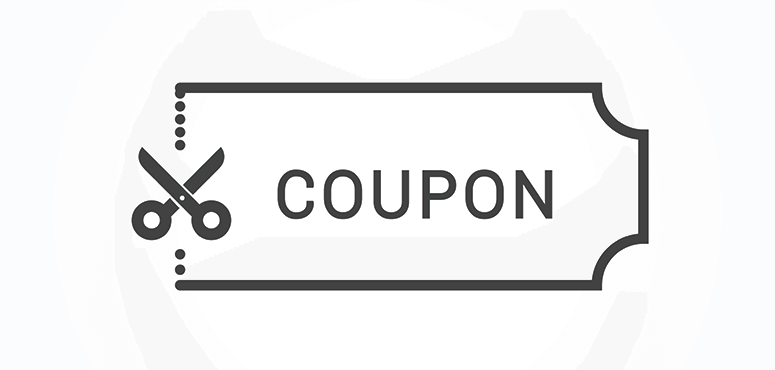
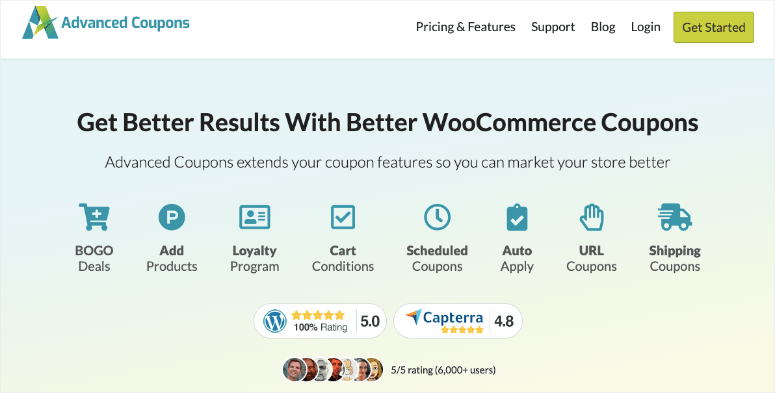
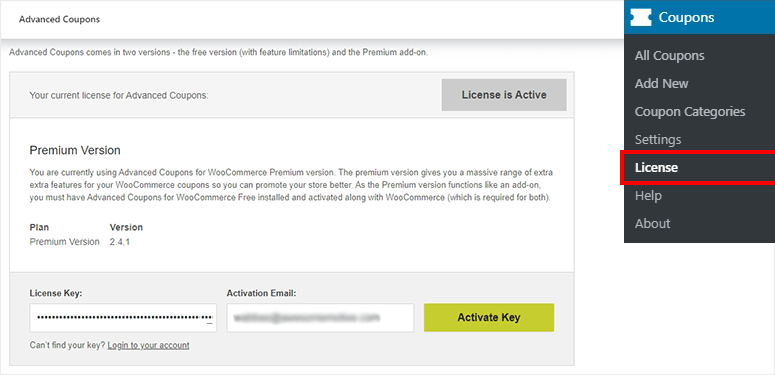
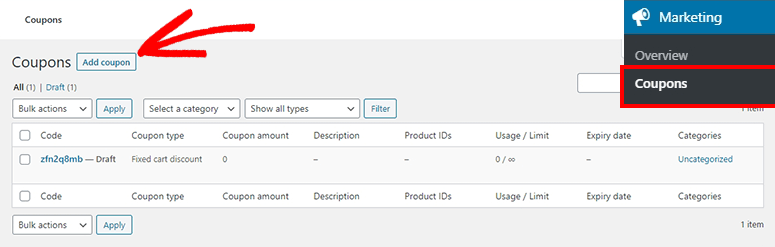
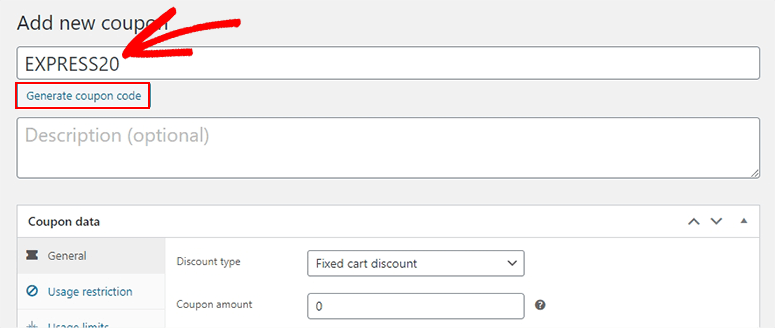
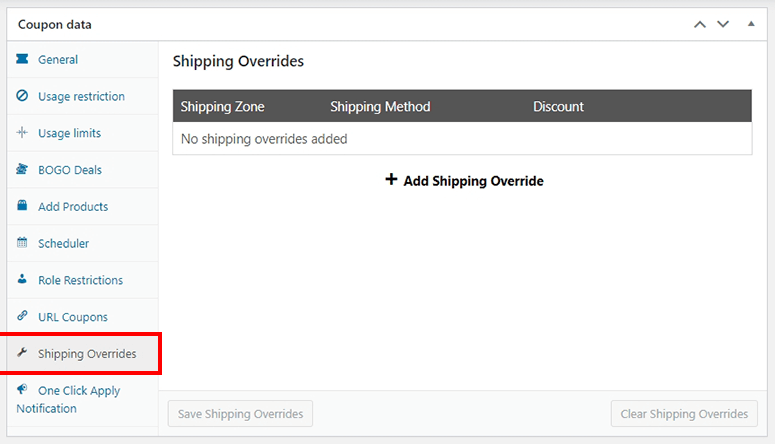
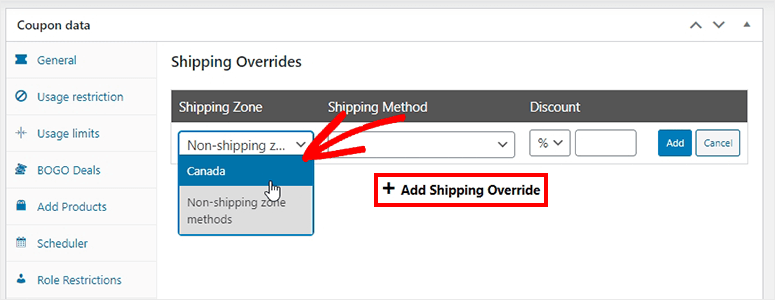
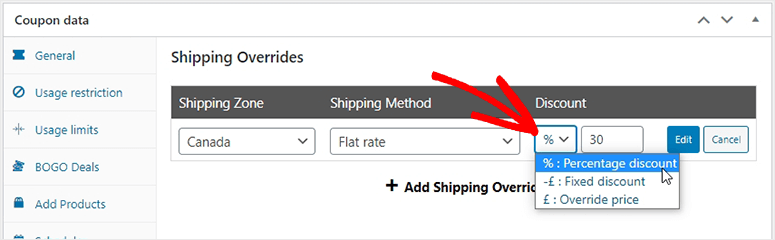
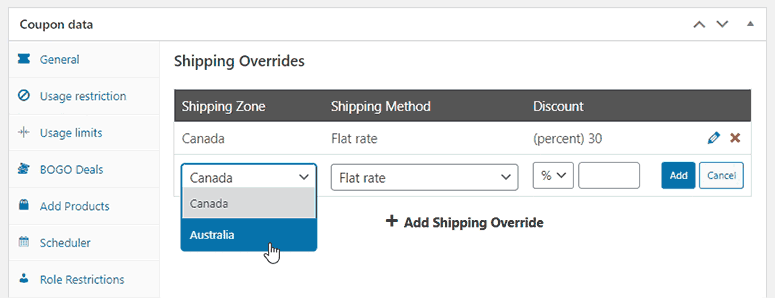

Commentaires laisser une réponse